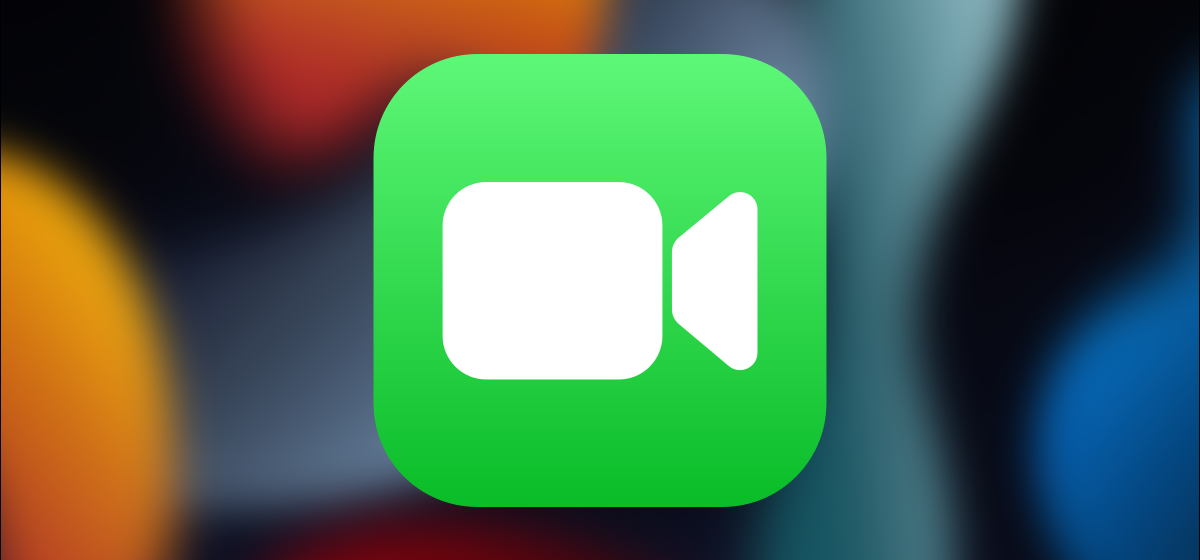
Це корисний функціонал для користувачів, які воліють приховати те й те, що знаходиться ззаду.
Розмиття фону
Введений у iOS 15, iPadOS 15 та macOS Monterey, FaceTime дає користувачам можливість увімкнути портретний режим для камер iPhone або iPad або камери, підключеної до Mac. Це створить ефект, схожий на портрет, зроблений на iPhone, де фон розмитий обчислювальний бік.
У той час як iPhone покладається на дані глибини з масиву камер TrueDepth для створення синього, в той час як Mac покладається на машинне навчання для визначення предмета, кінцевий результат фактично той же: розмитий фон, а об'єкт (ви) видно без розмиття.
Пристрої, що підтримують
Щоб увімкнути цю функцію, потрібно використовувати певну модель iPhone, iPad або Mac. На непідтримуваних пристроях ця опція просто недоступна для використання, але FaceTime працюватиме нормально.
Щоб використовувати його на iPhone, вам необхідно використовувати iOS 15 або пізнішу версію на iPhone з можливостями вимірювання глибини. Це складається з:
- iPhone XR
- iPhone XS
- iPhone XS Max
- iPhone 11
- iPhone 11 Pro
- iPhone 11 Pro Max
- iPhone SE (2-го покоління)
- iPhone 12 mini
- iPhone 12
- iPhone 12 Pro
- iPhone 12 Pro Max
- iPhone 13 mini
- iPhone 13
- iPhone 13 Pro
- iPhone 13 Pro Max
Щоб використовувати розмите фон на iPad, Apple каже, що вам потрібно використовувати:
- iPad mini 5-го покоління або пізніша модель
- iPad 8-го покоління або пізніша модель
- iPad Air 3-го покоління або пізніша модель
- iPad Pro 11 дюймів
- iPad Pro 12,9 дюйма (3-го покоління) або новіше.
Для MacOS Monterey вам просто потрібен Mac, оснащений чіпом Apple Silicon. Ви можете скористатися вбудованою камерою, наприклад, на MacBook Pro, але вона також працюватиме з веб-камерою, що підключається.
Увімкнення портретного режиму у FaceTime
Є кілька способів забезпечити ефект на кожній платформі, один з яких корисніший перед викликом, а не під час нього.
Як увімкнути портретний режим для FaceTime в iOS 15, iPadOS 15 та macOS Monterey перед дзвінком
- Відкрийте FaceTime.
- Відкрийте командний центр. У iOS та iPadOS змахніть вниз від правого верхнього кута екрана. На Mac натисніть піктограму Пункт керування.
- Натисніть на блок відео.
- Натисніть «Портрет» нижче FaceTime, щоб увімкнути та вимкнути ефект.
Цей метод корисний, якщо ви хочете активувати ефект без фактичного початку виклику. Ви можете зробити це під час дзвінка, але зробити це заздалегідь не дозволить дзвіннику побачити ваше нерозмите фон.
Як увімкнути портретний режим для FaceTime у iOS 15, iPadOS 15 та macOS Monterey під час дзвінка.
Ви можете використовувати той же процес Центру керування для активації функції.
Крім того, натисніть на плитку у виклику, потім натисніть кнопку портретного режиму в плитці, щоб увімкнути її. Це зображення людини з прямокутним фоном у верхньому лівому кутку плитки. Щоб вимкнути його, ще раз натисніть значок.










